Aktualisieren Sie Fedora 21 auf Fedora 22 mit FedUp -Tool

- 3322
- 253
- Tom Jakobs
Dieser Artikel wird durch den Upgrade durchlaufen Fedora 21 Zu Fedora 22 Mit Verwendung von Fedora Updater Tool genannt Satt.
Satt (Fedora Upgrader) ist das offizielle empfohlene Instrument zur Verbesserung der Fedora -Verteilungen (seitdem Fedora 18) zu den neuesten Versionen. Satt kann Fedora -Upgrades über ein Netzwerk -Repository oder ein DVD -Image als Upgrade -Paketquelle verwalten.
Wichtig: Stellen Sie sicher, dass Sie haben müssen Satt Paket, das auf der Fedora -Verteilung installiert ist, die Sie aktualisieren möchten. Wir haben unsere praktisch verbessert Fedora 21 Zu Fedora 22 in unserem Testlabor ohne Störungen.
Warnung: Bitte sichern Sie, falls wichtige Daten an externer Festplatten- oder USB -Geräte vorhanden sind, bevor Sie zur Upgradation fortfahren.
Upgrade von Fedora 20 auf Fedora 21 aufrüsten
1. Stellen Sie zunächst sicher, dass Sie ein vollständiges System -Upgrade mit dem folgenden Befehl durchführen.
# YUM Update
Notiz: Dies kann einige Minuten dauern, abhängig von der Geschwindigkeit Ihrer Netzwerkverbindung…
2. Stellen Sie nach Abschluss des Update -Vorgangs sicher, dass Sie sicherstellen Neustart Das System, um neue Änderungen in Kraft zu setzen.
# Neustart
3. Als nächstes müssen Sie installieren Satt Paket, wenn es nicht installiert ist.
# YUM Installieren Sie FedUp
4. Starten Sie als nächstes die Upgrade -Vorbereitung durch Aktualisierung Satt Und Fedora-Release Pakete durch Ausführung des folgenden Befehls.
# YUM Update Fedup Fedora-Release
5. Sobald die Pakete aktualisiert wurden, führen Sie die aus Satt (Fedora Upgrader) Befehl, so wird alle Pakete aus einem Netzwerk -Repository heruntergeladen.
# FEDUP -NETWORK 22
Warten Sie nun, bis der Upgradationsprozess fertig ist. Es kann einige Zeit dauern, abhängig von Ihrem Speicher und Ihrer Internetgeschwindigkeit.
Alternativ können Sie a aktualisieren Fedora Installation schnell zur neuesten Version, wenn Sie die ISO der neuesten Veröffentlichung von haben Fedora 22.
[Befolgen Sie diese Anweisungen nur, wenn Sie vorhaben, Fedora mithilfe des DVD -ISO -Images zu verbessern oder zu Schritt zu überspringen #6 direkt… ]
Bevor Sie weiterhin verwenden Fedora 22 ISO Um Ihre Fedora -Installation zu aktualisieren, überprüfen Sie Hash von Fedora 22 mit dem vom Fedora -Projekt auf der offiziellen Seite bereitgestellten ISO kann Ihr System brechen.
# SHA512SUM/PATH/TO/ISO/FEDORA*.ISO
Probenausgabe
8a2a396458ce9c40dcff53da2d3f764d557e0045175644383e612c77d0df0a8fe7fc5ab4c302fab0a94326ae1782da4990a645ea04072ed7c9bb8fd1f437f656 Downloads/Fedora-Live-Workstation-x86_64-22-3.ISO
Führen Sie als nächstes den folgenden Befehl aus, um Fedora auf die neueste Version mit DVD ISO Image zu aktualisieren.
# FEDUP -ISO/PATH/TO/ISO/FEDORA*.ISO
6. Sobald der Upgradationsprozess beendet ist, starten Sie das System neu.
# Neustart
7. Sobald System startet, werden Sie ein zusätzliches Menü bemerken “System -Upgrade (FedUp)”Im Boot -Menü. Lassen Sie es aus dem Menü starten “System Verbesserung”
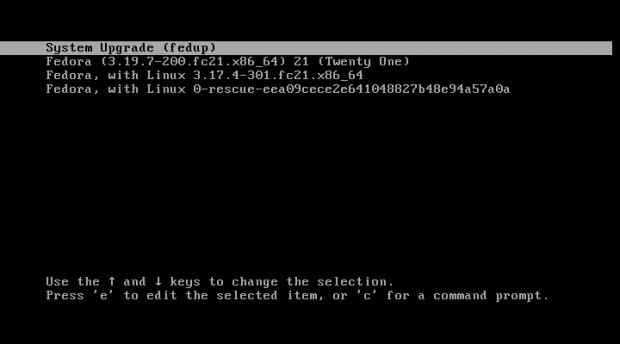 System Upgrade - FedUp
System Upgrade - FedUp 8. Sie können feststellen, dass das System mit dem Upgrade begonnen hat. Dies wird viel Zeit dauern und das gesamte System aktualisieren.
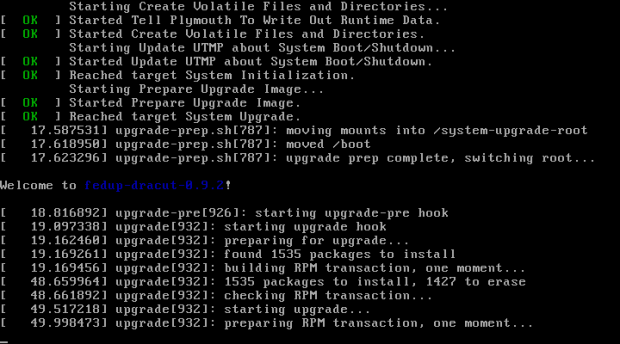 Upgrade von Fedora
Upgrade von Fedora 9. Sobald das Upgrade abgeschlossen ist, startet das System automatisch Neustarts Startmenü mit dem Text “Fedora 22”, Unterbrechen Sie den Stiefel nicht.
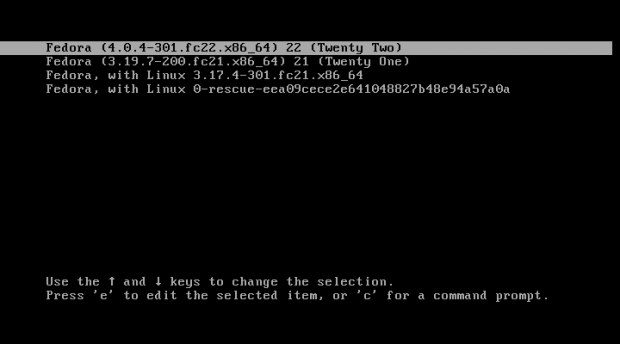 Fedora 22 Boot -Menü
Fedora 22 Boot -Menü 10. Sie können auch bemerken, dass Ihr System in den Booting Fedora 22 Umfeld. Siehe rechts unten im Bild unten.
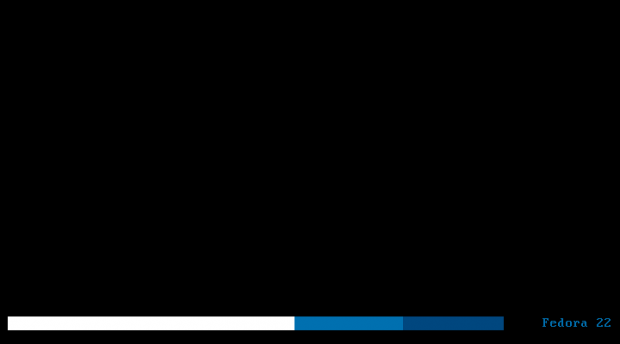 Booten von Fedora 22
Booten von Fedora 22 11. Nach Abschluss des Bootens werden Sie mit dem Fedora 22 -Login -Bildschirm angezeigt. Geben Sie Ihre Anmeldeinformationen ein und melden Sie sich bei Fedora 22 Gnome Desktop an.
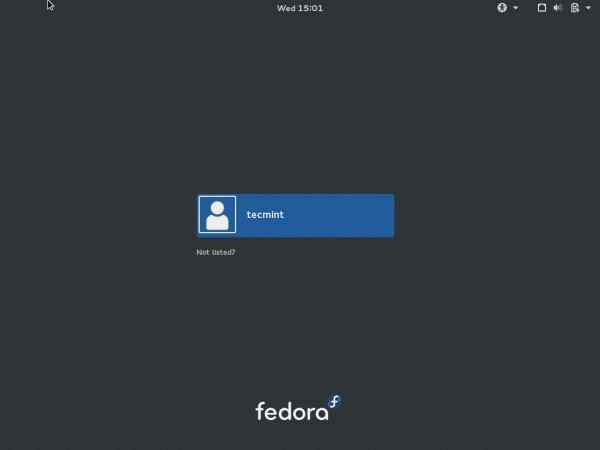 Fedora 22 Login
Fedora 22 Login 12. Der allererste Bildschirm von Fedora 22 scheint sehr klar und glasige…
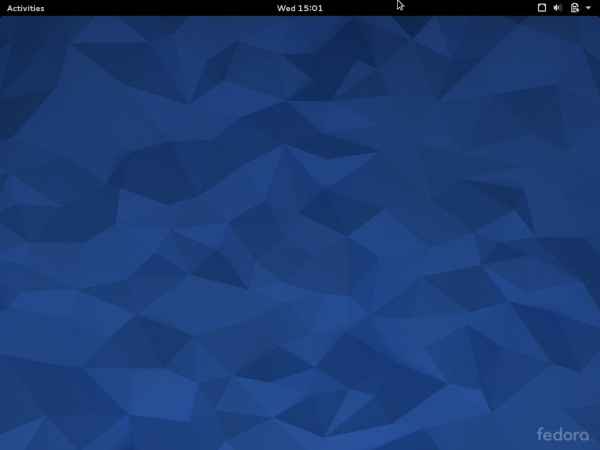 Gnome Desktop
Gnome Desktop 13. Überprüfen Sie die Fedora Release -Version.
# Cat /etc /os-Release
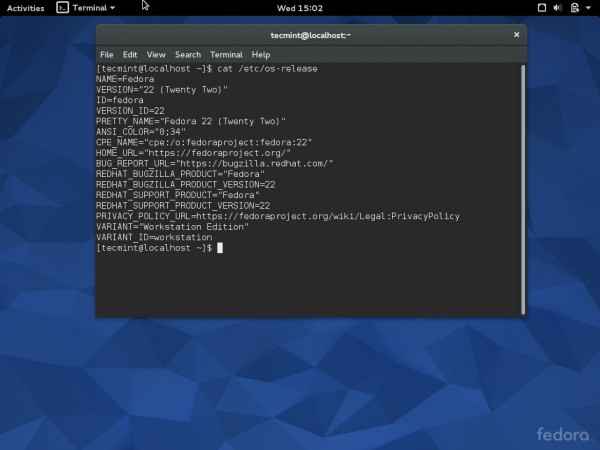 Überprüfen Sie die Fedora -Version
Überprüfen Sie die Fedora -Version Wir sind dabei, eine frische Fedora 22 -Workstation- und Server -Installationsartikel zu erstellen, die sie bald für Sie veröffentlichen wird. Wenn Sie die neueste Fedora selbst herunterladen und testen möchten, können Sie die richtige ISO aus dem folgenden Link herunterladen.
Laden Sie Fedora herunter: https: // getFedora.org/
- « 3 Nützliche Hacks, die jeder Linux -Benutzer wissen muss
- Einrichten von Lampen (Linux, Apache, MySQL/Mariadb, PHP) und PhpMyAdmin auf Ubuntu 15.04 Server »

